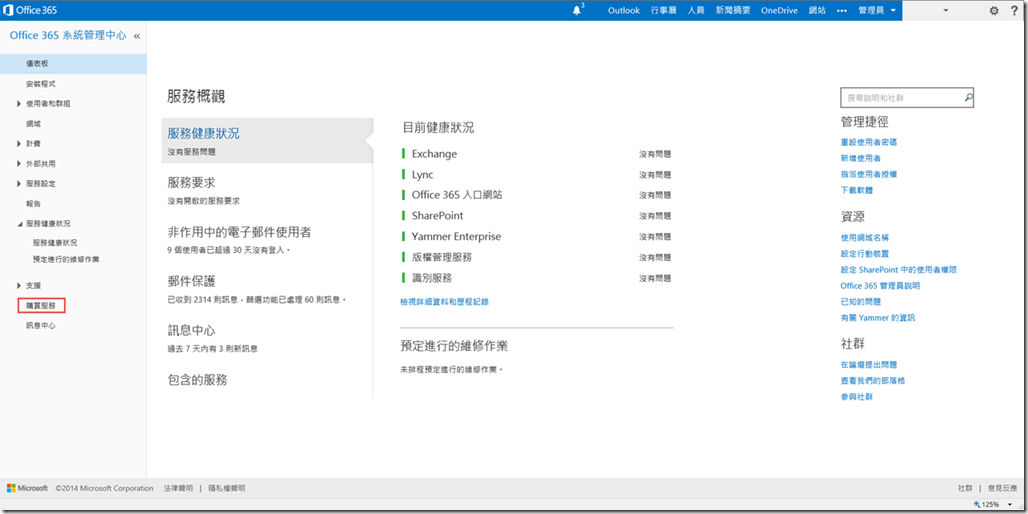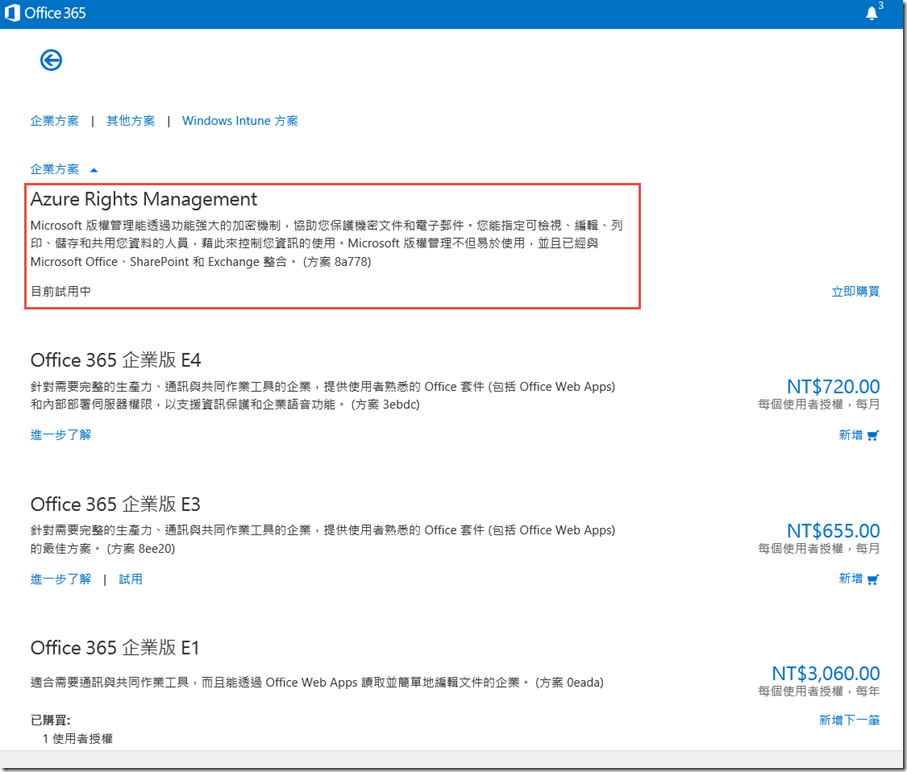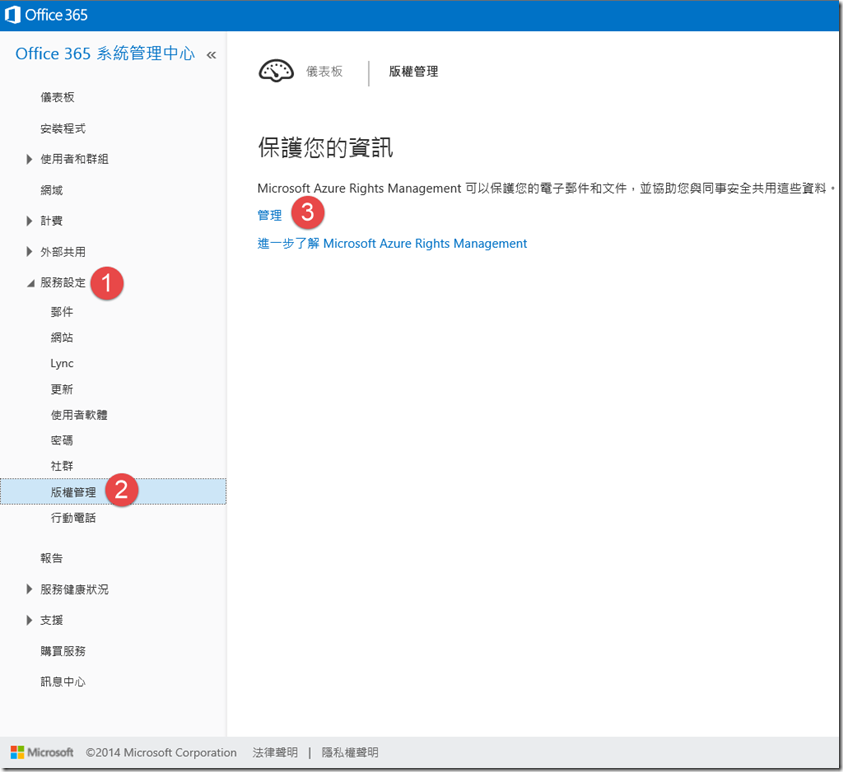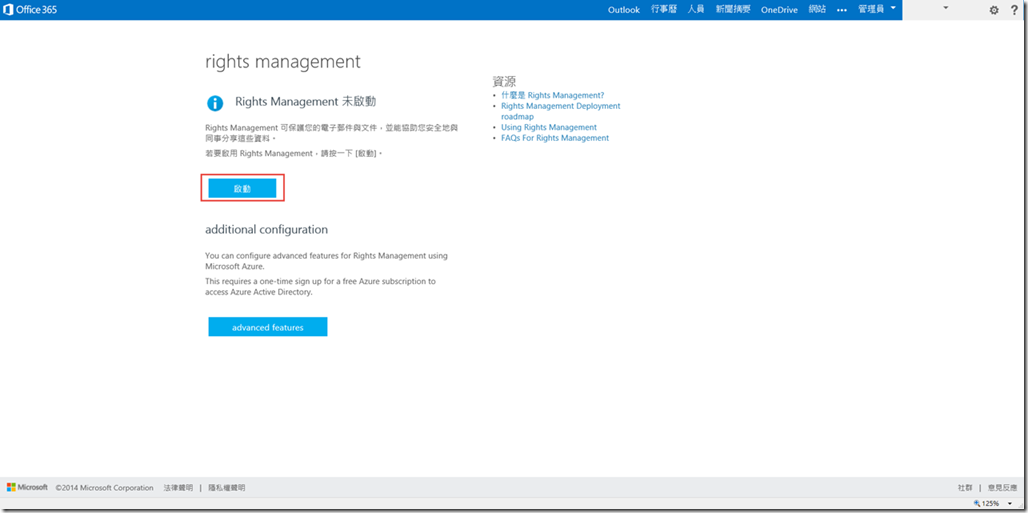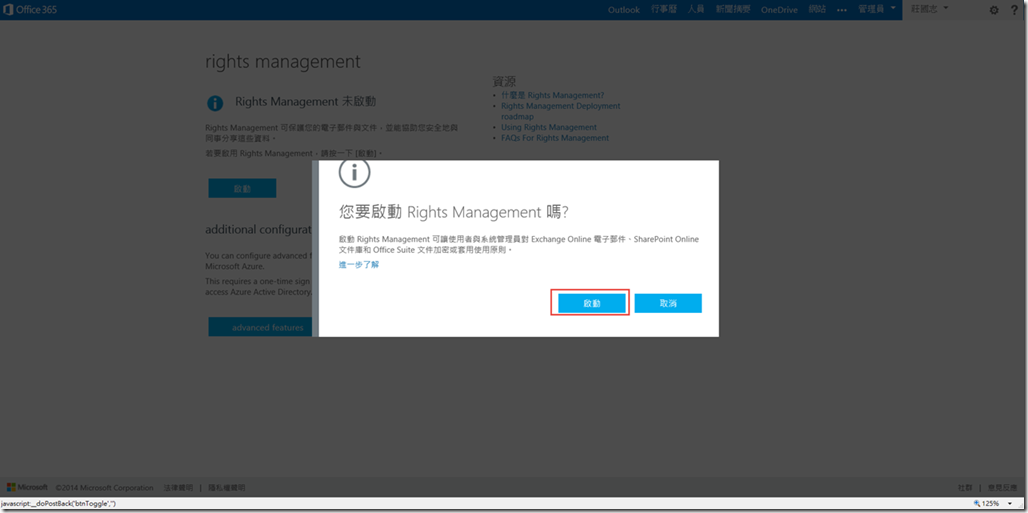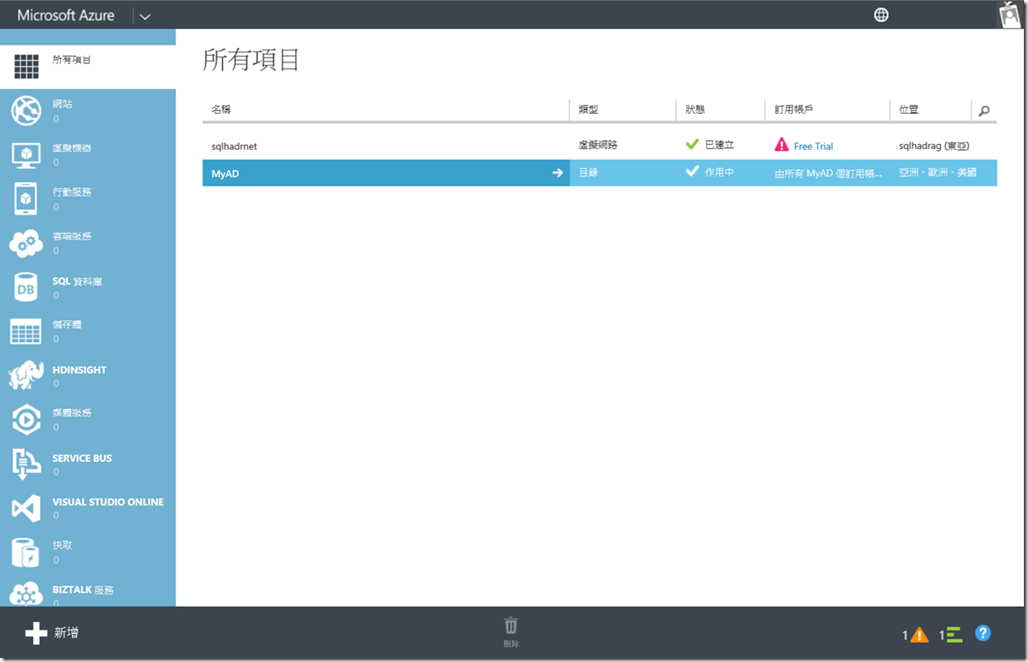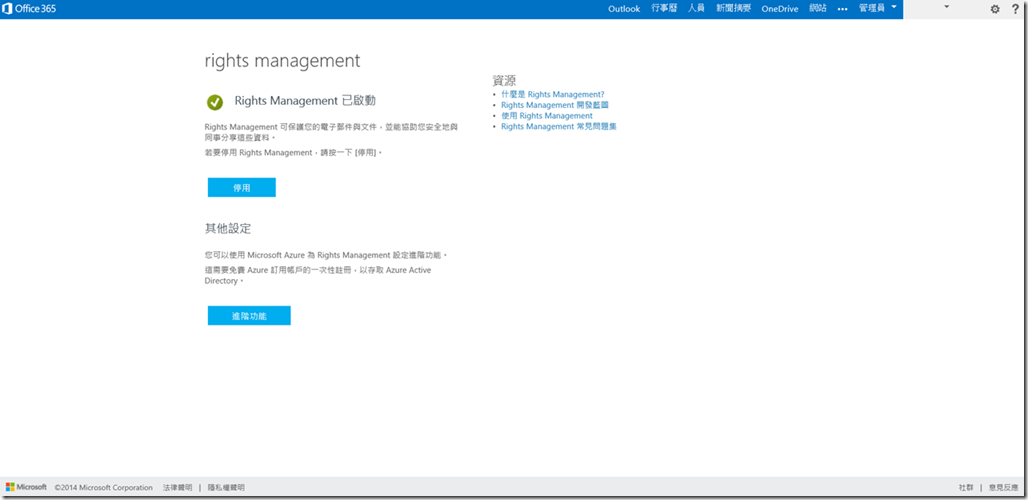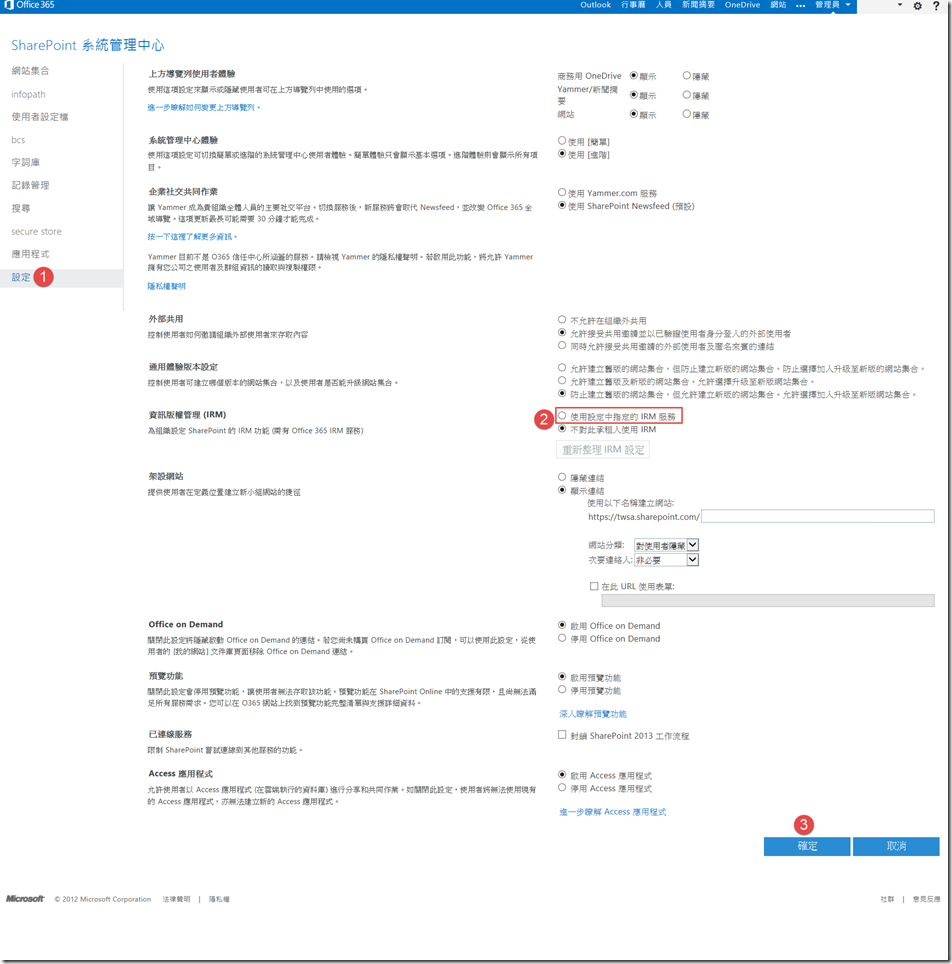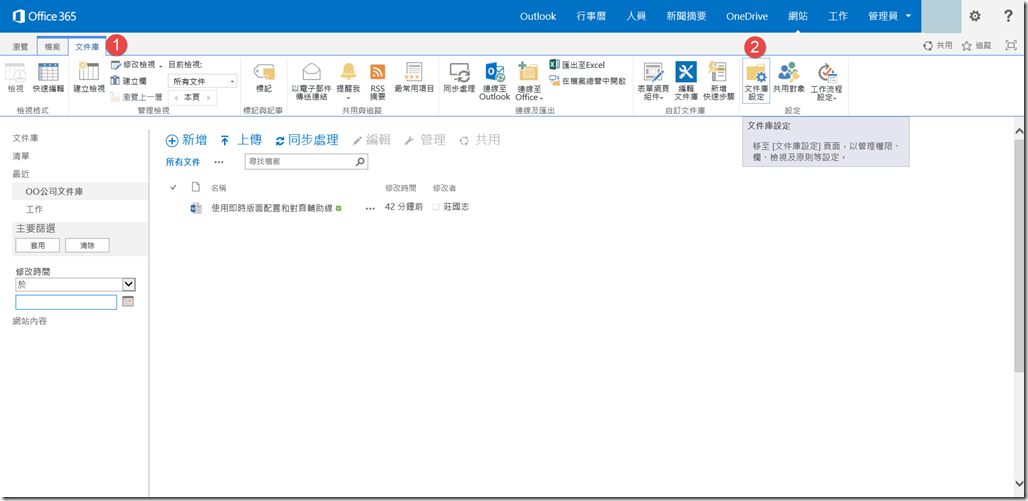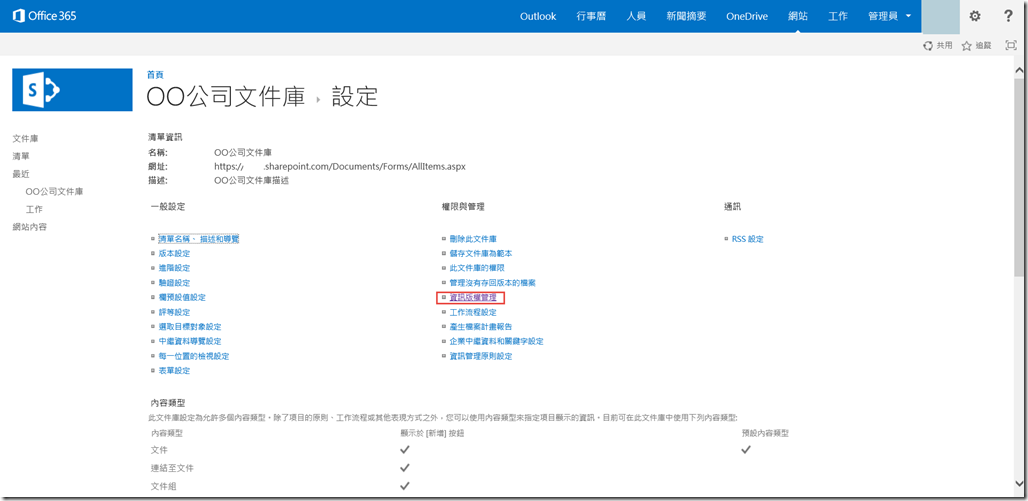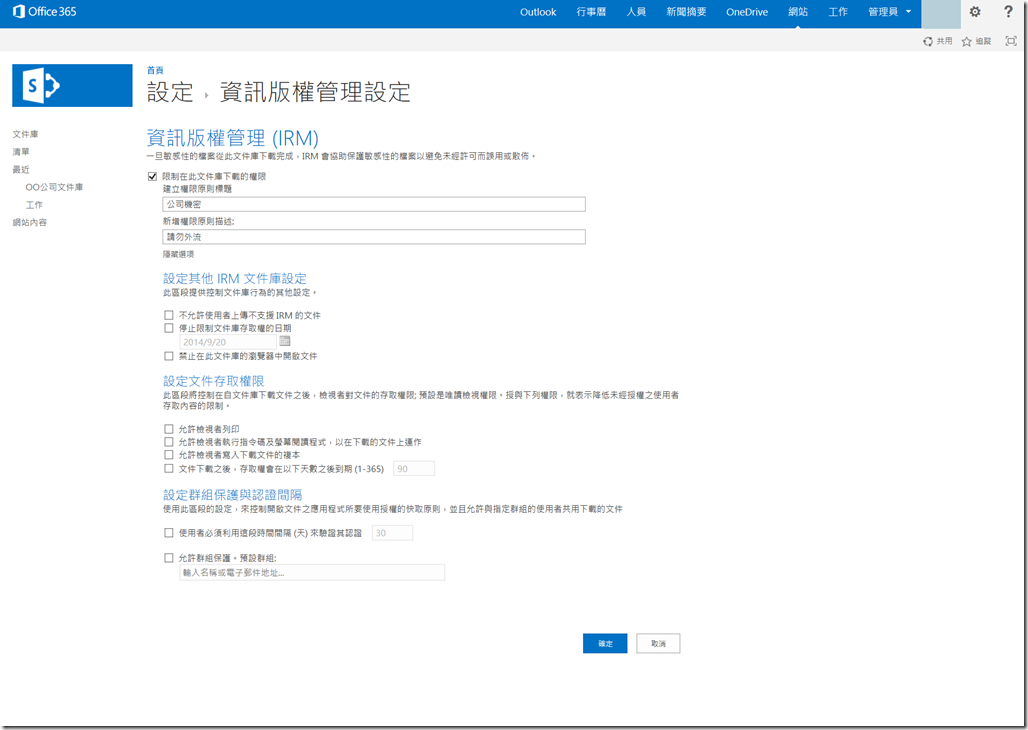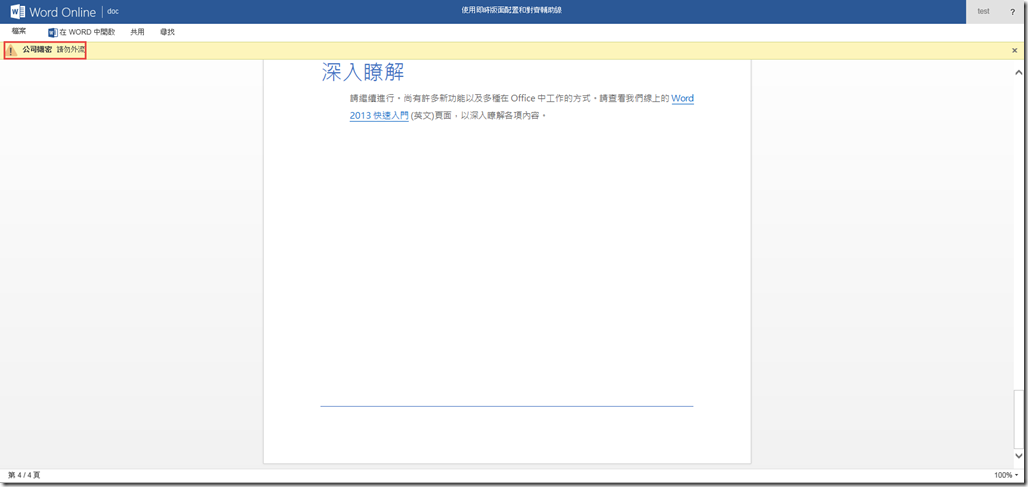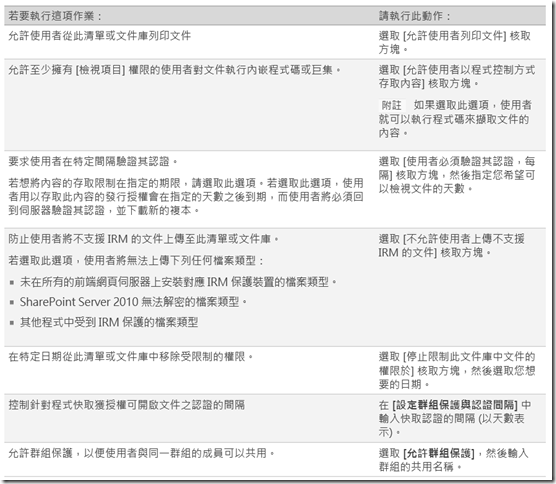如何啟用SharePoint Online的IRM功能
情境說明
Microsoft Azure Rights Management可以保護您的電子郵件和Office文件,防止被竄改、列印或外流,Exchange Online、SharePoint Online以及Office 2010(含以上)都可以與其整合,只要直接使用這個SaaS服務,可以省去許多建置IRM以及維運所需的成本。下一節筆者將介紹如何在Office 365中試用Azure Rights Management,並且和SharePoint Online整合。
購買並啟用Azure Rights Management
登入Office 365系統管理中心之後,點選左測的購買服務。
在企業方案頁面中找到Azure Rights Management,點選立即試用,就可以免費試用Azure Rights Management一個月。
接著點選Office 365系統管理中心左側的【服務設定>版權管理】,在版權管理的頁面中點選管理。
當您購買或試用Rights Management,其狀態為未啟動,必須點選下圖的啟動來讓Azure Rights Management發揮作用。
在確認視窗中點選啟動。
接著頁面會被導向Microsoft Azure管理入口網站,您可以修改Azure Rights Managment所使用的Azure AD目錄名稱。
若Rights Managment已經啟用,您也可以點選下圖的停用來停止版權管理的服務。
啟用SharePoint Online的IRM功能
啟動Office 365的Rights Managment功能之後,請連接到SharePoint系統管理中心,點選【設定>資訊版權管理(IRM)】項目的使用設定中指定的IRM服務。
接著就可以在想要保護的文件庫或清單上,點選【文件庫>文件庫設定】。
於設定頁面中找到【權限與管理>資訊版權設定】。
勾選限制在此文件庫下載的權限,就可以設定當您開啟被保護的文件時,所要顯示的警語及其描述。
下圖為啟用資訊版權管理之後的畫面,您可以看到您所設定的權限原則及描述。
SharePoint Online支援的資訊版權管理功能如下表所示,若您想要進行更細緻的設定可以自行參考。
參考資料
Rights Management Deployment roadmap